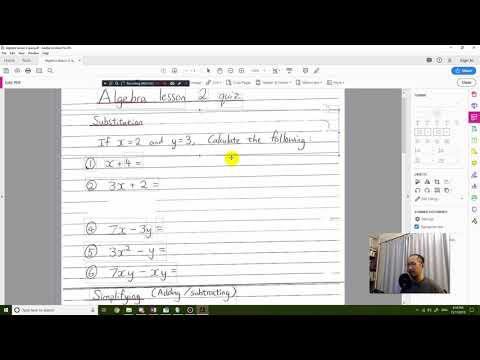ეს wikiHow გასწავლით თუ როგორ გადაიტანოთ თქვენი BlackBerry– ს კონტაქტები iPhone– ზე. თუ თქვენ იყენებთ BlackBerry Priv– ს, მიჰყევით ინსტრუქციას კონტაქტების Android– დან iPhone– ზე გადატანის ნაცვლად ამ სტატიაში მოცემულით.
ნაბიჯები
3 ნაწილი 1: BlackBerry კონტაქტების ექსპორტი

ნაბიჯი 1. გახსენით თქვენი BlackBerry- ის კონტაქტები
ეს აპლიკაცია წააგავს მუქ წიგნს ღია ცისფერი ადამიანის სილუეტით. თქვენ ნახავთ მას BlackBerry– ის მთავარ ეკრანზე.

ნაბიჯი 2. აირჩიეთ კონტაქტების ექსპორტი
თქვენი BlackBerry მოდელის მიხედვით, თქვენ ან შეეხებით ამ ვარიანტს, ან გამოიყენებთ ისრის ღილაკებს მასზე გადასასვლელად. თქვენი BlackBerry შეინახავს თქვენი კონტაქტების სიას. VCF ფაილის სახით.

ნაბიჯი 3. შეაერთეთ თქვენი BlackBerry თქვენს კომპიუტერს
ამისათვის შეაერთეთ BlackBerry– ის დამტენი კაბელის USB ბოლო თქვენი კომპიუტერის USB პორტში, შემდეგ კი შეაერთეთ კაბელის დამტენი ბოლო თქვენი BlackBerry– ის დატენვის პორტში.

ნაბიჯი 4. დაელოდეთ BlackBerry ფანჯრის გახსნას
თქვენი კომპიუტერიდან გამომდინარე, თქვენ ჯერ უნდა დაადასტუროთ, რომ გსურთ თქვენს კომპიუტერში გაუშვათ BlackBerry.

ნაბიჯი 5. დააწკაპუნეთ და გადაიტანეთ. VCF ფაილი თქვენი კომპიუტერის სამუშაო მაგიდაზე
ამის გაკეთება განათავსებს ფაილს თქვენს სამუშაო მაგიდაზე, საიდანაც შეგიძლიათ ატვირთოთ იგი iCloud– ზე.
3 ნაწილი 2: კონტაქტების სინქრონიზაცია iCloud– თან

ნაბიჯი 1. გადადით iCloud ვებსაიტზე
თუ თქვენ უკვე შესული ხართ iCloud– ში, ამით გაიხსნება თქვენი iCloud დაფა.
თუ არ ხართ შესული iCloud– ში, შეიყვანეთ თქვენი Apple ID ელ.ფოსტის მისამართი და პაროლი და დააწკაპუნეთ → ამის გაკეთება.

ნაბიჯი 2. დააწკაპუნეთ კონტაქტებზე
ეს არის ნაცრისფერი აპლიკაცია, რომელზეც გამოსახულია ადამიანის სილუეტი.

ნაბიჯი 3. დააწკაპუნეთ ⚙️
ეს ვარიანტი არის iCloud გვერდის ქვედა მარცხენა კუთხეში; მასზე დაჭერით გამოჩნდება მენიუ.

ნაბიჯი 4. დააწკაპუნეთ იმპორტი vCard
ამის გაკეთება გამოიწვევს ფანჯარას, რომელშიც შეგიძლიათ შეარჩიოთ BlackBerry's. VCF ფაილი.
თქვენ შეიძლება დაგჭირდეთ დააწკაპუნოთ. VCF ფაილის ადგილმდებარეობას ფანჯრის მარცხენა მხარეს, სანამ მის არჩევას შეძლებთ

ნაბიჯი 5. დააწკაპუნეთ. VCF ფაილი, შემდეგ დააწკაპუნეთ Კარგი.
ამით ატვირთავთ. VCF ფაილს თქვენს iCloud ანგარიშზე; ერთხელ იქ, თქვენი BlackBerry კონტაქტები დაემატება "ყველა კონტაქტის" ჯგუფს.
მე –3 ნაწილი 3 – დან: კონტაქტების დამატება iPhone– ში

ნაბიჯი 1. გახსენით iTunes
ეს არის თეთრი აპლიკაცია, რომელზეც არის მრავალფეროვანი მუსიკალური ნოტი. თუ მოთხოვნილია განახლება, დააწკაპუნეთ ჩამოტვირთეთ iTunes ამის გაკეთება.
ITunes– ის განახლების შემთხვევაში, თქვენ უნდა გადატვირთოთ კომპიუტერი და გააგრძელოთ iTunes სანამ გააგრძელებთ

ნაბიჯი 2. შეაერთეთ თქვენი iPhone თქვენს კომპიუტერს
ამისათვის შეაერთეთ თქვენი iPhone- ის დამტენი კაბელი ტელეფონში, შემდეგ შეაერთეთ USB (უფრო დიდი) ბოლო USB პორტში თქვენს Mac ან Windows კომპიუტერში.

ნაბიჯი 3. დააწკაპუნეთ "მოწყობილობის" ხატულაზე
ეს არის iPhone- ის ფორმის ღილაკი iTunes ფანჯრის ზედა მარცხენა მხარეში.

ნაბიჯი 4. დააწკაპუნეთ სინქრონიზაცია
ეს ღილაკი არის ფანჯრის ქვედა მარჯვენა კუთხეში. ამით სინქრონიზდება თქვენი iCloud ანგარიშის კონტაქტები თქვენს iPhone– თან, რითაც დაამატებთ თქვენს BlackBerry– ს კონტაქტებს თქვენს iPhone– ში.
- თქვენ უნდა შეხვიდეთ თქვენს iPhone– ში თქვენი iCloud ანგარიშის Apple ID– ით.
- თუ თქვენ არ გაქვთ ინტერნეტი, თქვენი iCloud კონტაქტები არ იქნება სინქრონიზებული.